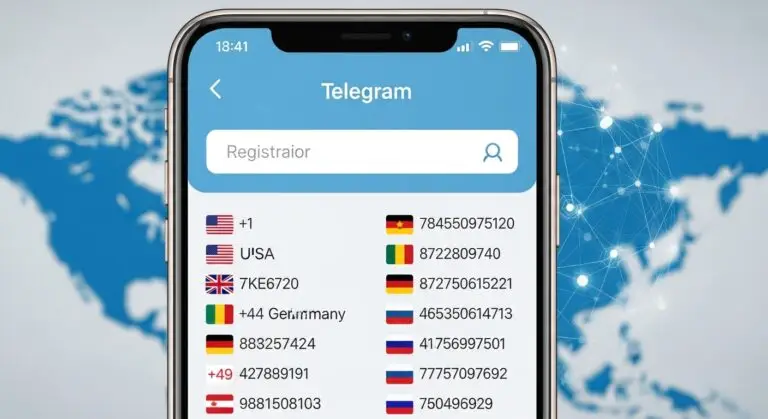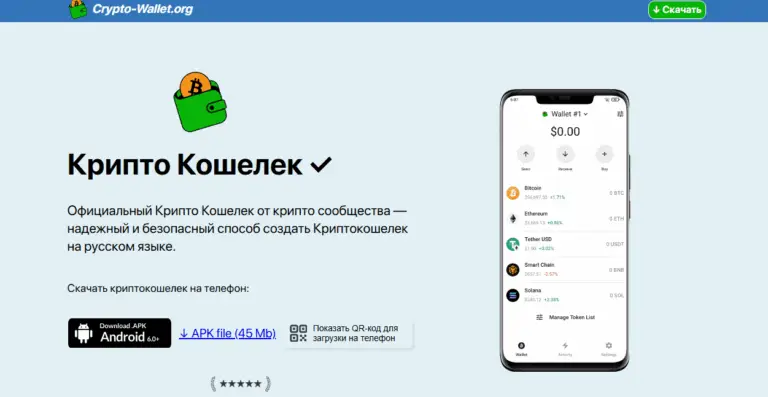Покупка наушников — только начало пути к качественному звуку. Чтобы раскрыть их потенциал и воспользоваться всеми функциями, важно провести правильную настройку. Мы расскажем, как это сделать на ПК с Windows и на смартфонах с Android и iOS.
Настройка наушников на ПК с Windows 10 и 11
Шаг 1: Проверьте подключение
- Проверка оборудования: Убедитесь, что наушники и провода не имеют физических повреждений.
- Тестирование на другом устройстве: Подключите наушники к другому устройству, чтобы исключить их неисправность.
- Проверка разъема:
- Если у вас наушники со штекером, вставьте его в разъем с зеленой отметкой или соответствующим значком.
- Для USB-наушников попробуйте подключить их к другому порту.
Совет: Если на гарнитуре есть регулятор громкости, убедитесь, что он не установлен на минимум.
Шаг 2: Выбор наушников как устройства вывода
- Выбор через значок громкоговорителя:
- Кликните правой кнопкой мыши на значок громкости в правом нижнем углу экрана.
- Выберите «Параметры звука».
- В разделе «Вывод» выберите ваши наушники.
- Альтернативный способ:
- Перейдите в «Параметры» → «Система» → «Звук» и выберите устройство вывода вручную.
Шаг 3: Детальная настройка через «Панель управления»
- Откройте «Панель управления» → «Звук».
- Найдите ваши наушники в списке устройств, щелкните по ним и нажмите «Свойства».
Шаг 4: Настройка параметров
1. Уровни громкости и микрофона:
Перейдите во вкладку «Уровни», чтобы отрегулировать громкость динамиков и микрофона.
2. Дополнительные эффекты:
Во вкладке «Дополнительные эффекты» доступны следующие параметры:
- Тонкомпенсация: Оптимизирует низкие частоты. Рекомендуется установить 50–100 Hz и 3–12 dB.
- Виртуальный объемный звук: Создает эффект многоканального звука.
- Выравнивание громкости: Полезно для уравнивания громких и тихих звуков.
Если эффекты не нужны, просто отключите их, поставив галочку на «Отключить все эффекты».
3. Частота дискретизации:
Во вкладке «Дополнительно» можно настроить частоту дискретизации (например, 16 бит, 48000 Hz). Больших изменений в звуке вы не заметите, так что менять её необязательно.
4. Пространственный звук:
Активируйте «Windows Sonic для наушников» для большего погружения. Функция подходит для фильмов и игр, но работает не во всех приложениях.
Шаг 5: Настройка динамиков
- В окне «Звук» выберите ваши наушники и нажмите «Настроить».
- Установите конфигурацию динамиков (например, стерео) и сохраните изменения.
Шаг 6: Установите наушники по умолчанию
Чтобы не переключать устройства вручную, щелкните правой кнопкой мыши по наушникам в окне «Звук» и выберите «Использовать по умолчанию».
Настройка наушников на Android и iOS
На мобильных устройствах настройка наушников проще, особенно если это современные модели с автоматическим подключением.
Шаг 1: Подключение устройства
- Проводные наушники:
- Подключите штекер в разъем. Звук автоматически переключится на наушники.
- Беспроводные наушники:
- Включите Bluetooth на телефоне.
- Нажмите на название гарнитуры в списке доступных устройств.
Шаг 2: Настройка громкости
Отрегулируйте громкость кнопками на боковой грани телефона.
Шаг 3: Дополнительные настройки
- На Android:
- Откройте «Настройки» → «Bluetooth».
- Нажмите на название наушников, чтобы открыть их параметры.
- Активируйте «Абсолютную громкость» или переключите кодек на AAC (если доступно) для улучшения звука.
- На iOS:
- Перейдите в «Настройки» → «Звук и тактильные ощущения».
- Настройте параметры громкости или включите адаптацию звука.
Шаг 4: Использование фирменных приложений
Некоторые модели наушников поставляются с приложениями, которые открывают доступ к продвинутым функциям:
- Эквалайзер: Настройка звучания для разных жанров музыки (например, усиление басов).
- Управление жестами: Настройка действий нажатиями или свайпами.
- Обновление прошивки: Регулярные апдейты улучшают работу устройства.
Примеры таких приложений:
- Sony Headphones Connect (для Sony).
- Bose Music (для Bose).
- Jabra Sound+ (для Jabra).
Шаг 5: Сторонние эквалайзеры
Если ваше устройство не поддерживает фирменные приложения, воспользуйтесь сторонними эквалайзерами, такими как Equalizer FX. Это позволит настроить звук под ваш вкус, усилив, например, басы или высокие частоты.
Заключение
Правильная настройка наушников — залог качественного звука. На ПК с Windows важно уделить внимание детальной конфигурации через «Панель управления», а на смартфонах — подключению и настройке через фирменные приложения. Если вы выполните эти шаги, ваши наушники раскроют весь свой потенциал, обеспечив максимально приятный опыт использования.
Теперь вы готовы наслаждаться музыкой, фильмами и играми на новом уровне!